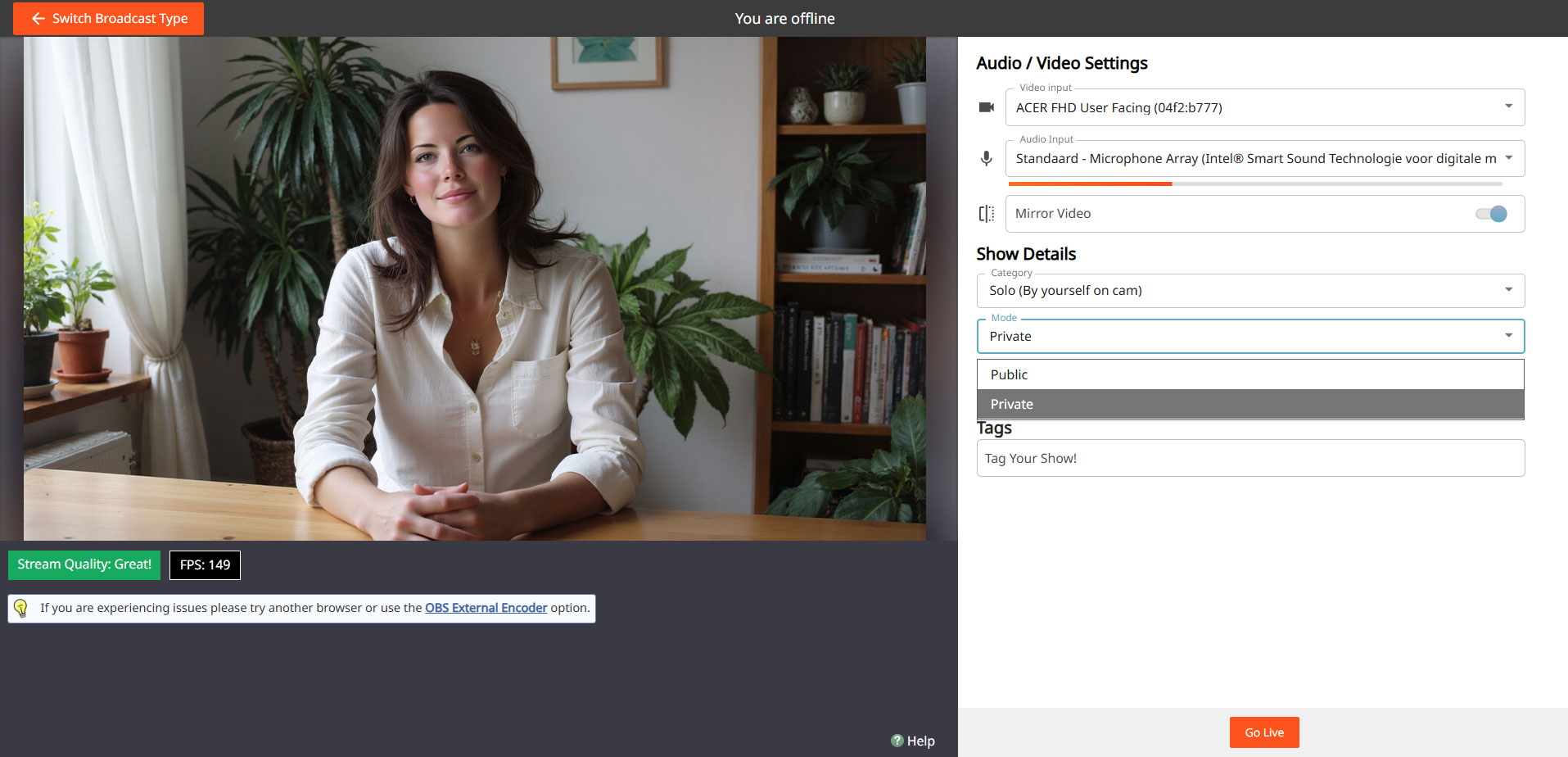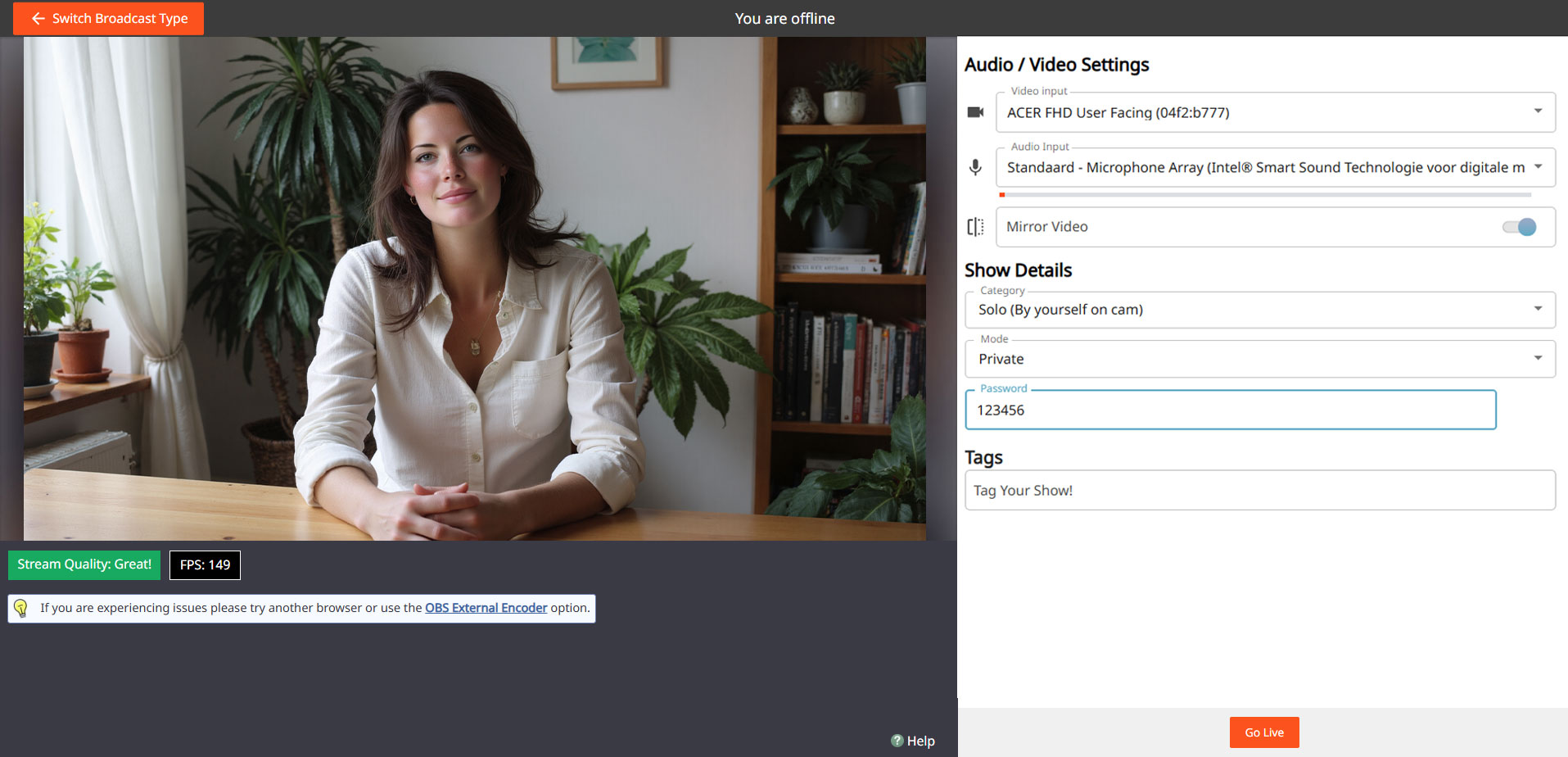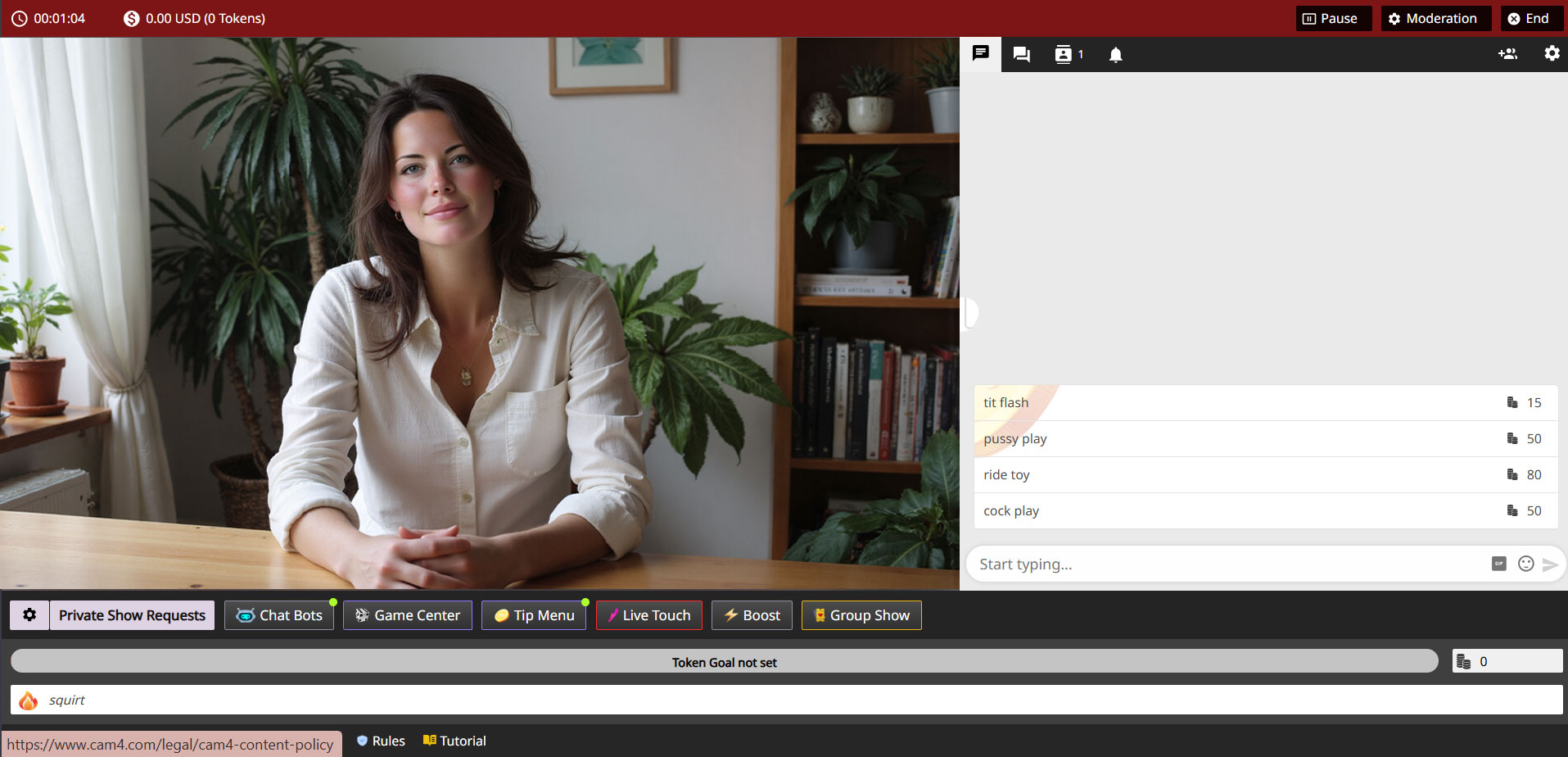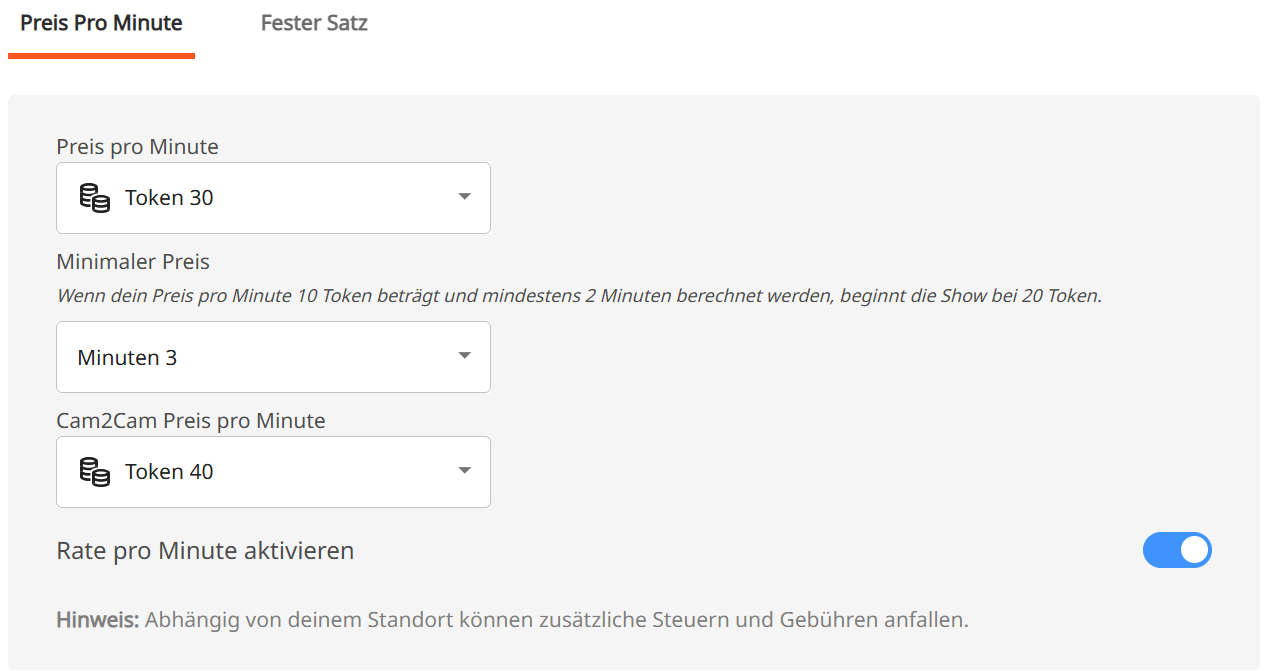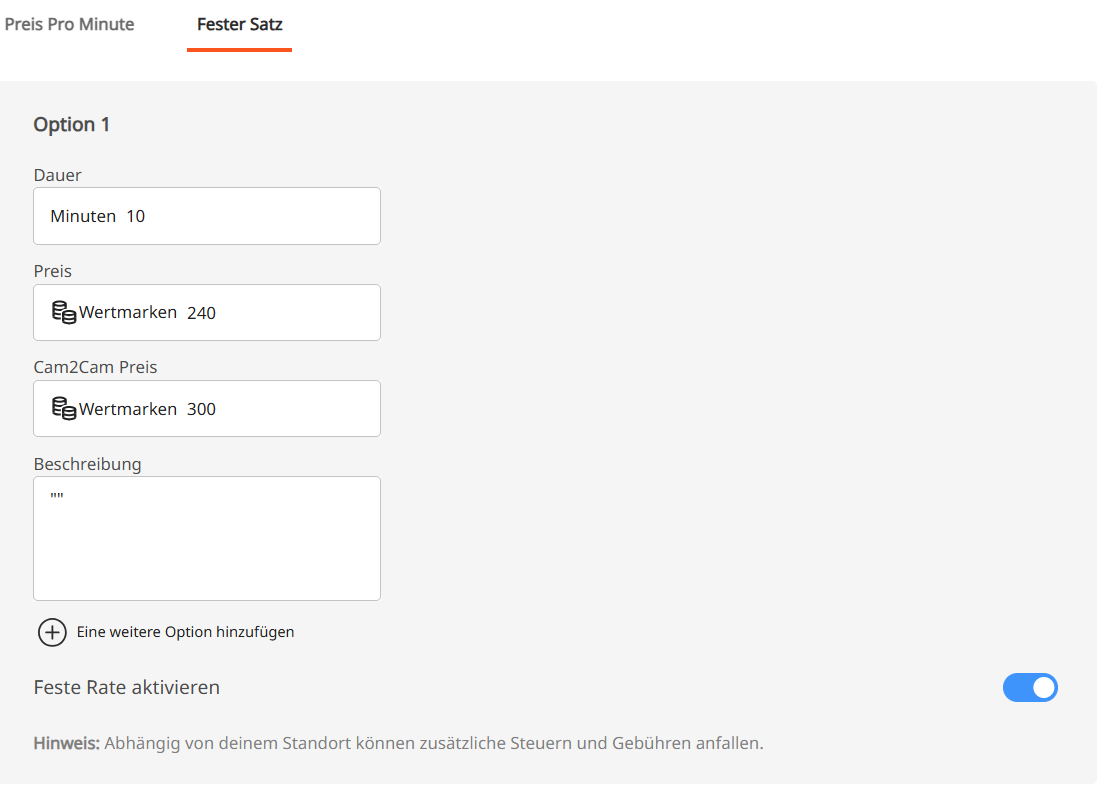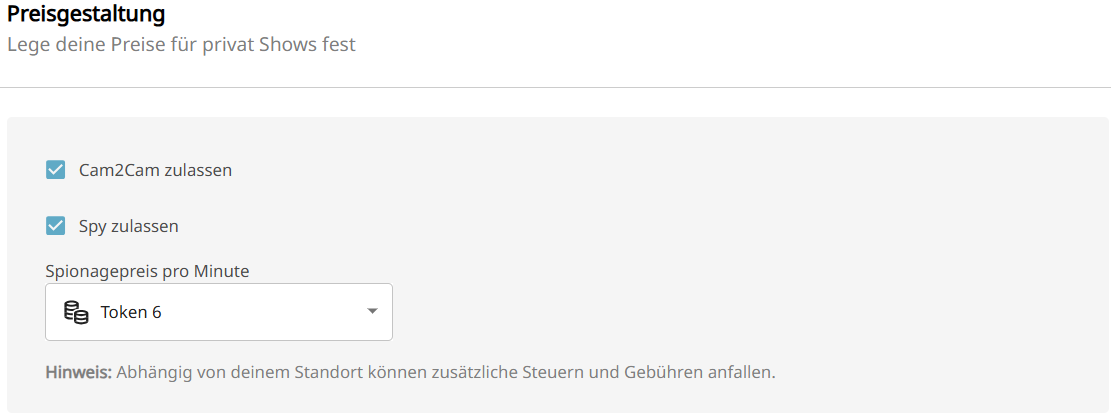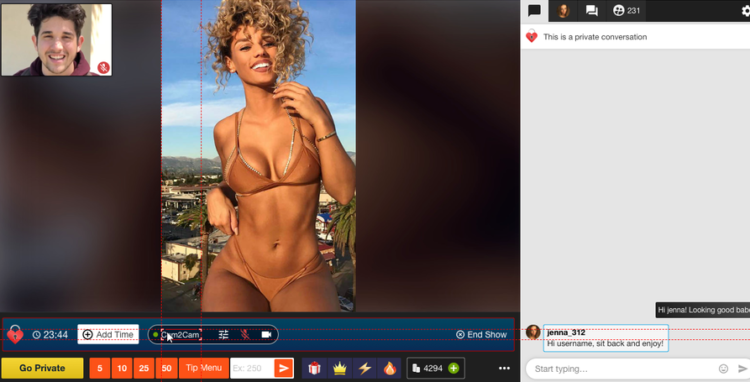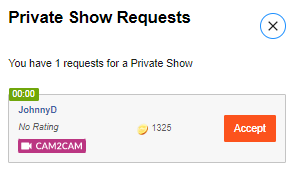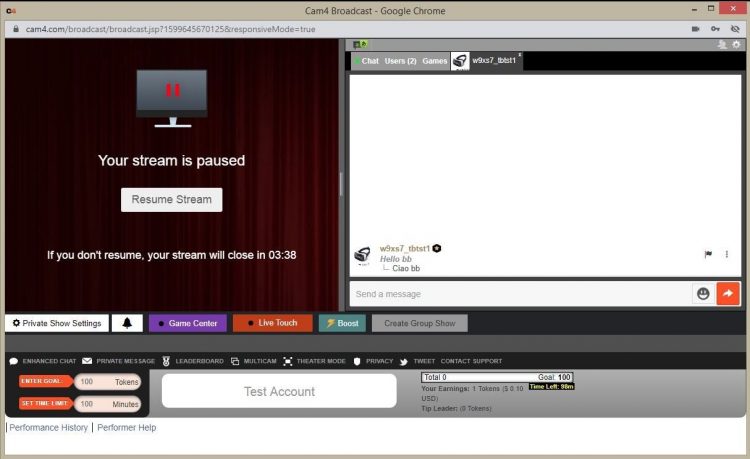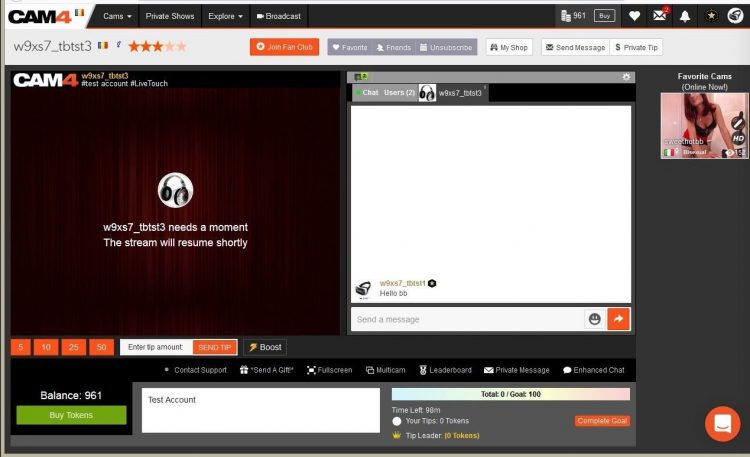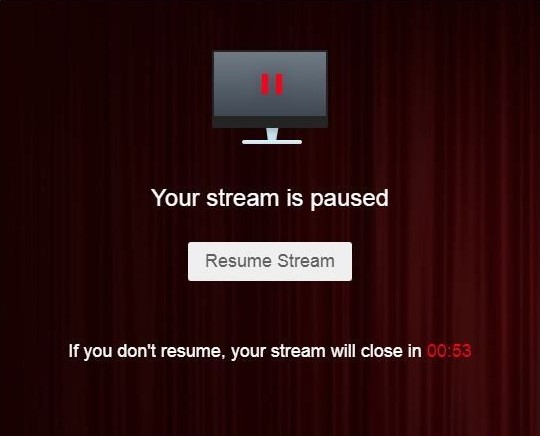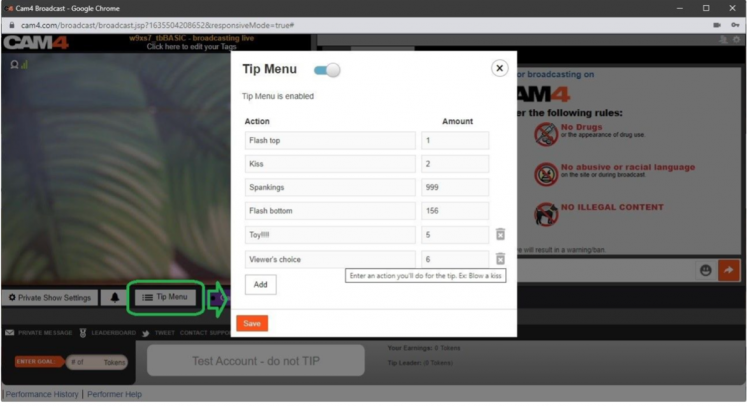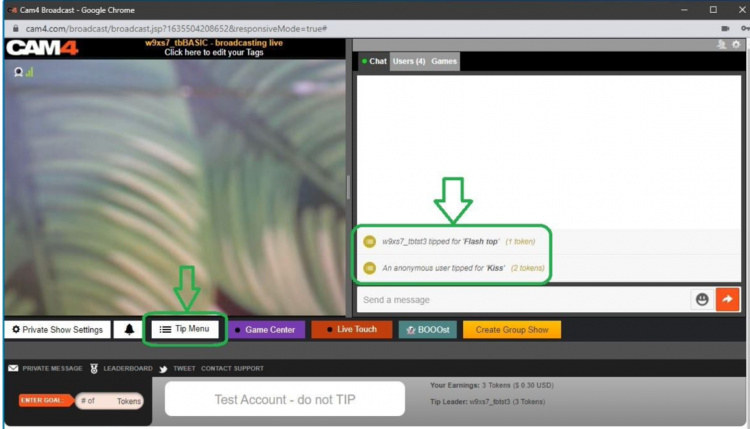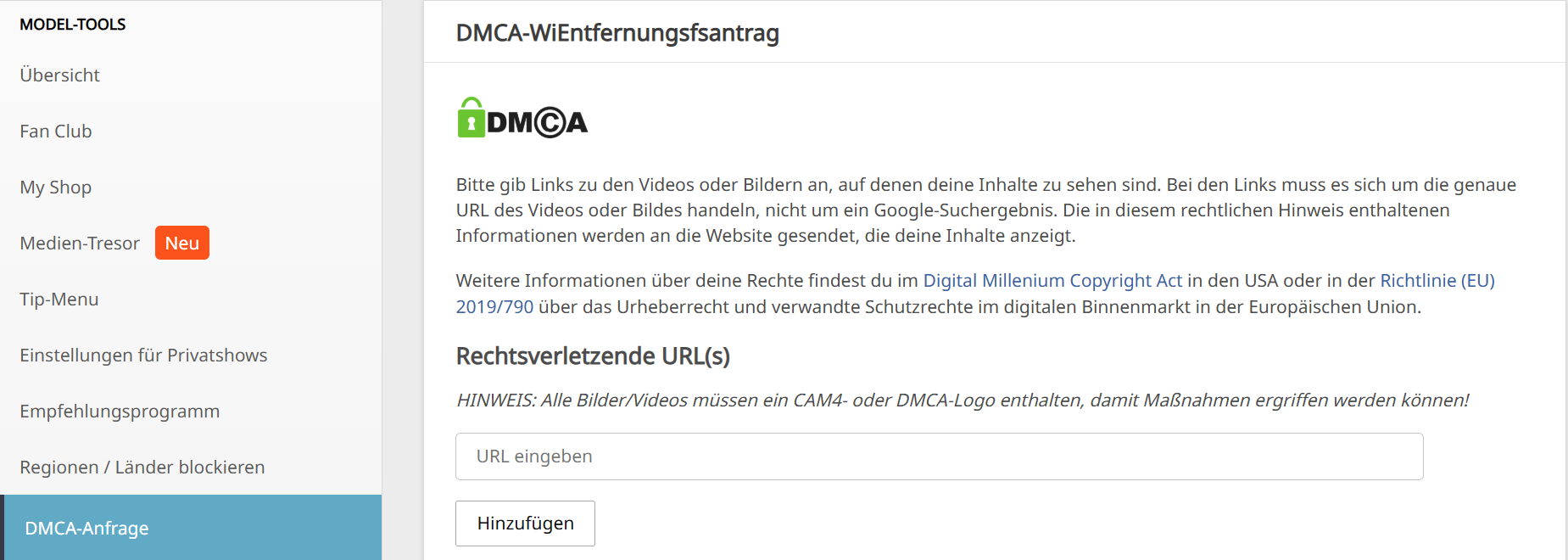Regionen/Bundesländer sperren: Verstecke dein Profil vor bestimmten Standorten — so richtest du es ein (und wann es clever ist oder nicht).
Regionen/Länder auf CAM4 sperren
Verstecke dein Profil vor Besuchern aus ausgewählten Bundesländern oder ganzen Ländern. Achtung: nicht wasserdicht (mobiles IP/VPN kann Blockaden umgehen).
Tipp: Sperre lieber ein Bundesland als ein ganzes Land — die meisten deiner Einnahmen stammen oft aus deiner eigenen Region.
Was macht die Regionssperre?
Wenn du eine Provinz oder ein Land sperrst, können Besucher mit einer IP-Adresse aus dieser Region dein Profil nicht finden. Wenn sie nach deinem Benutzernamen suchen, scheint es, als ob dein Profil nicht existiert.
Gut zu wissen
- Blockaden funktionieren nicht auf allen mobilen IP-Adressen.
- Proxy/VPN-Benutzer können Blockaden umgehen.
- Zu breites Sperren kann deine Reichweite und Einnahmen verringern.
Rat
- Verwende das Sperren sparsam.
- Wähle nach Möglichkeit das Sperren auf Provinzebene.
- Bewerte regelmäßig, ob die Sperre noch erforderlich ist.
So richtest du eine Sperre ein
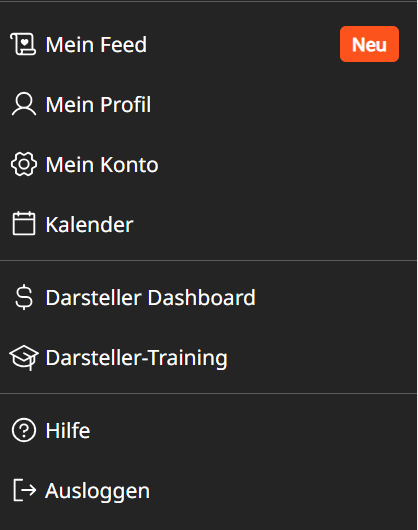
- Gehe zu deinem Darsteller Dashboard, indem du rechts oben dein Profilbild auswählst (Dropdown öffnet sich).
- Wähle “Regionen/Länder sperren” unter Performer Tools in der Seitenleiste.
- Wähle das Land oder die Region aus, die du sperren möchtest, und klicke auf “Speichern”.
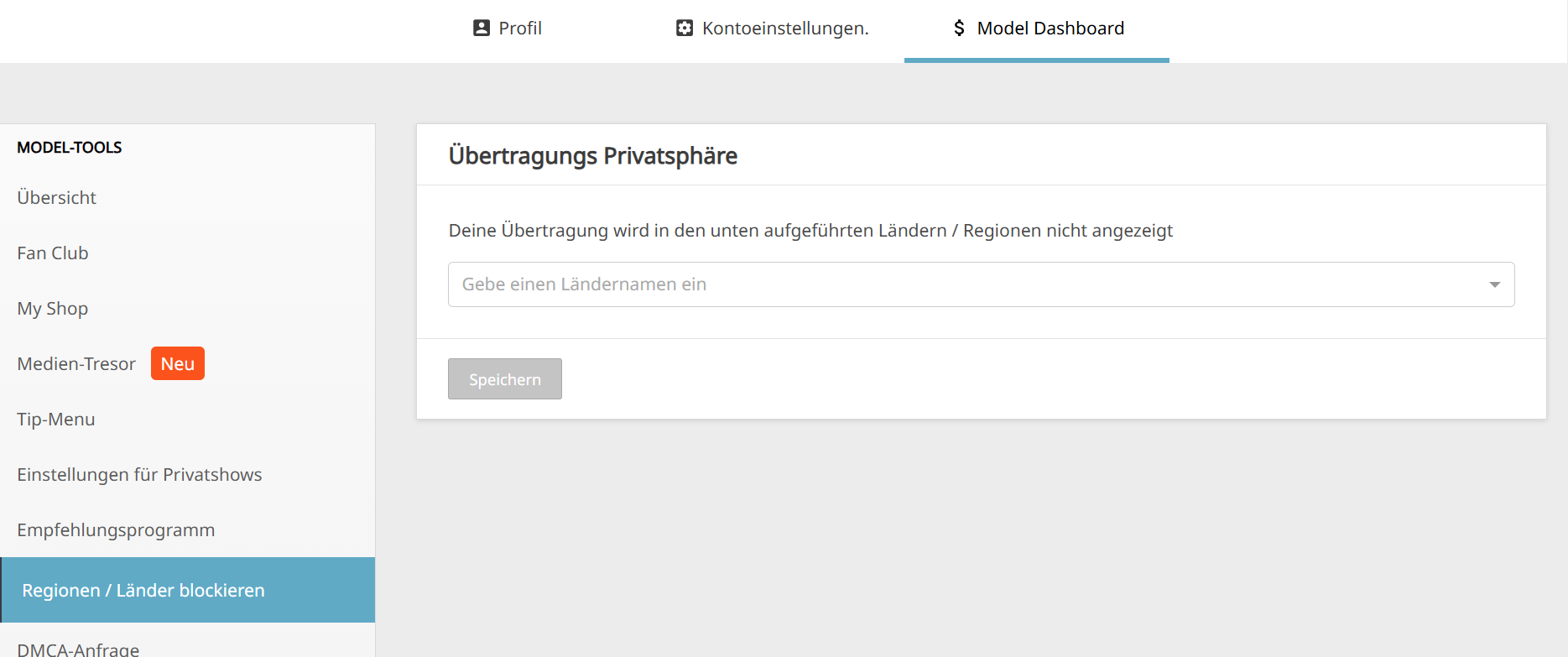
Nach dem Speichern ist dein Profil in der gewählten Region oder den Ländern nicht sichtbar.
Sperre rückgängig machen
Möchtest du die Sperre entfernen? Klicke auf das Papierkorbsymbol hinter dem Land oder der Region.
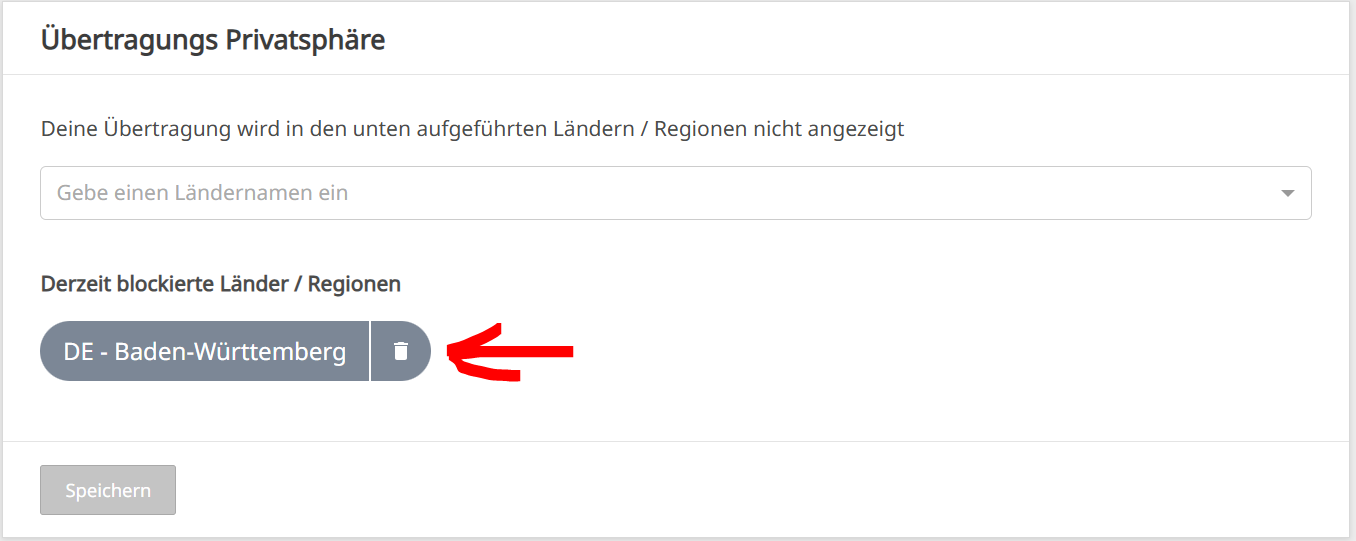
Triff eine bewusste Wahl
Reichweite vs. Privatsphäre
Die meisten DarstellerIn verdienen am meisten mit Zuschauern aus dem eigenen Land. Zu viel Sperren kann dein Wachstum bremsen. Wäge deinen Wunsch nach Privatsphäre gegen Sichtbarkeit und Einnahmen ab.
Zusammenfassung: Sperre gezielt (am besten ein Bundesland), denke daran, dass Mobil/VPN Sperren das umgehen kann, und überprüfe regelmäßig, ob deine Einstellungen noch stimmen.